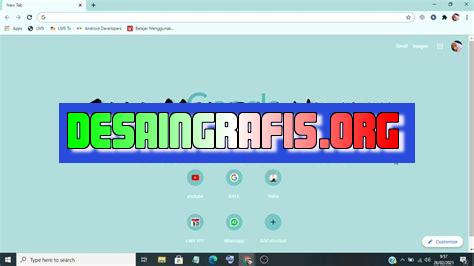
Cara merubah ukuran di Canva: Pilih elemen yang ingin diubah, lalu klik dan tarik untuk menyesuaikan ukuran. Mudah dan praktis!
Bagi para desainer grafis, Canva mungkin sudah menjadi aplikasi yang sangat familiar. Canva adalah salah satu platform desain grafis online yang memudahkan penggunanya untuk membuat berbagai macam desain, mulai dari brosur, poster, undangan, hingga presentasi. Namun, terkadang kita seringkali kesulitan dalam mengatur ukuran desain yang ingin kita buat. Oleh karena itu, kali ini kami akan memberikan tips cara merubah ukuran di Canva dengan mudah dan cepat.
Pertama-tama, sebelum kita memulai proses merubah ukuran di Canva, pastikan bahwa kamu sudah memiliki akun Canva terlebih dahulu. Jika belum memiliki akun, kamu bisa mendaftar secara gratis dan langsung memulai desainmu. Setelah masuk ke akun Canva, langkah selanjutnya adalah memilih desain yang ingin kamu ubah ukurannya. Dalam Canva, ada banyak pilihan ukuran desain yang bisa kamu pilih sesuai dengan kebutuhanmu. Namun, jika kamu ingin membuat ukuran desain yang spesifik, kamu bisa memilih opsi Custom Size yang tersedia di bagian bawah pilihan ukuran desain.
Setelah memilih ukuran desain yang diinginkan, kamu bisa melakukan pengaturan ukuran yang lebih detail dengan mengklik tombol Resize di bagian atas halaman desain. Di sini, kamu bisa mengubah ukuran desain secara proporsional atau non-proporsional dengan mengatur nilai lebar dan tinggi desain. Selain itu, kamu juga bisa mengubah orientasi desain dari potrait ke landscape atau sebaliknya.
Dengan tips cara merubah ukuran di Canva ini, kamu bisa membuat desain yang sesuai dengan kebutuhanmu dengan mudah dan cepat. Selain itu, kamu juga bisa menyesuaikan ukuran desainmu sesuai dengan kebutuhan media yang akan digunakan, seperti untuk cetak atau publikasi online. Cobalah tips ini sekarang juga dan buat desainmu menjadi lebih profesional dan menarik perhatian!
Mengenal Canva
Canva adalah sebuah platform desain grafis yang populer. Dengan Canva, penggunanya dapat membuat desain yang menarik dan profesional dengan mudah dan cepat. Canva memiliki berbagai macam fitur yang memudahkan penggunanya dalam membuat desain, mulai dari template, font, gambar, hingga elemen desain.
Bagaimana Cara Mengubah Ukuran di Canva?
Ada beberapa cara untuk mengubah ukuran di Canva. Berikut ini adalah langkah-langkahnya:
1. Buka Desain yang Ingin Diubah Ukurannya
Langkah pertama adalah membuka desain yang ingin diubah ukurannya. Caranya adalah dengan masuk ke halaman Canva, lalu pilih desain yang ingin diubah ukurannya. Setelah itu, klik pada desain tersebut untuk membuka editor Canva.
2. Pilih Opsi Resize
Setelah masuk ke halaman editor Canva, cari opsi resize. Opsi ini biasanya terletak di bagian atas layar, tepat di bawah menu toolbar. Klik opsi ini untuk membuka menu resize.
3. Pilih Ukuran yang Diinginkan
Pada menu resize, terdapat beberapa ukuran yang dapat dipilih. Pilihlah ukuran yang diinginkan untuk desain Anda. Jika ukuran yang diinginkan tidak tersedia, pengguna juga dapat memasukkan ukuran khusus dengan mengklik opsi custom size.
4. Sesuaikan Ukuran
Setelah memilih ukuran yang diinginkan, Canva akan secara otomatis mengubah ukuran desain. Namun, pengguna juga dapat menyesuaikan ukuran secara manual dengan menggeser sisi-sisi desain atau memasukkan ukuran khusus di kolom width dan height.
5. Simpan Desain
Jangan lupa untuk menyimpan desain setelah mengubah ukurannya. Caranya adalah dengan klik tombol save yang terletak di bagian atas layar. Setelah itu, beri nama pada desain dan klik tombol save.
Kesimpulan
Mengubah ukuran di Canva sangatlah mudah dan cepat. Pengguna hanya perlu membuka desain yang ingin diubah ukurannya, memilih opsi resize, memilih ukuran yang diinginkan, menyesuaikan ukuran jika diperlukan, dan menyimpan desain. Dengan cara ini, pengguna dapat membuat desain yang sesuai dengan kebutuhan mereka.
Cara Merubah Ukuran di CanvaBagi para pengguna Canva, mengubah ukuran desain seringkali menjadi hal yang diperlukan dalam membuat suatu desain. Namun, tahukah Anda bahwa Canva menyediakan fitur untuk mengubah ukuran desain dengan mudah? Berikut ini adalah cara merubah ukuran di Canva.Pertama-tama, masuklah ke halaman desain yang akan diubah ukurannya dan pastikan Anda sudah login ke akun Canva milik Anda. Setelah itu, pilihlah opsi Resize pada menu yang terletak di sebelah kiri atas layar. Kemudian, pilih ukuran desain yang diinginkan dari pilihan ukuran yang disediakan oleh Canva atau dapat mengisi ukuran yang diinginkan secara manual.Jangan lupa untuk mengklik tombol Use custom dimensions jika ingin menggunakan ukuran khusus yang tidak tersedia pada pilihan ukuran. Perubahan ukuran akan diterapkan pada desain yang sedang Anda buat, namun pastikan desain tidak terpengaruh secara keseluruhan.Setelah mengubah ukuran desain, cek semua elemen dalam desain apakah terlihat jelas atau tidak, karena pada beberapa elemen terkadang menjadi blur. Apabila terjadi kesalahan pada elemen desain, Anda dapat mengatur ulang elemen tersebut dengan menyusun kembali atau mengubahnya kembali pada pilihan ukuran lain.Tidak hanya itu, aplikasi Canva juga memungkinkan penggunanya untuk mengubah ukuran pada file lama yang ada. Pastikan ukuran yang dipilih sesuai dengan kebutuhan agar desain bisa terlihat ideal dan sesuai tema.Jangan takut mencoba berbagai ukuran yang ada, karena Canva memudahkan penggunanya untuk mengubah ukuran desain tanpa perlu membuat desain ulang secara keseluruhan. Namun, tetap perlu diingat bahwa aplikasi Canva memiliki cara tersendiri berdasarkan kebutuhan penggunanya.Dengan mengikuti cara merubah ukuran di Canva ini, diharapkan para pengguna Canva dapat lebih mudah dalam mengatur ukuran desain yang diinginkan serta menghasilkan desain yang lebih baik dan sesuai dengan kebutuhan.
Canva merupakan platform desain grafis yang sangat populer di Indonesia. Salah satu fitur yang tersedia di Canva adalah kemampuan untuk mengubah ukuran desain yang sudah dibuat. Namun, seperti halnya fitur lainnya, cara merubah ukuran di Canva juga memiliki kelebihan dan kekurangan yang perlu dipertimbangkan sebelum digunakan.
Proses Mengubah Ukuran di Canva
- Buka desain yang ingin diubah ukurannya di Canva.
- Pilih opsi Ukuran di bagian atas toolbar Canva.
- Pilih salah satu opsi ukuran yang tersedia atau buat ukuran khusus dengan memasukkan dimensi yang diinginkan.
- Setelah memilih ukuran yang diinginkan, Canva akan secara otomatis mengubah ukuran desain yang sudah dibuat.
Kelebihan Cara Merubah Ukuran di Canva
- Mudah digunakan – tidak memerlukan keahlian teknis khusus.
- Tersedia banyak pilihan ukuran yang dapat dipilih sesuai kebutuhan.
- Memungkinkan pengguna untuk membuat ukuran kustom.
- Menghemat waktu dan usaha dalam membuat desain baru dari awal.
Kekurangan Cara Merubah Ukuran di Canva
- Mengubah ukuran dapat memengaruhi kualitas gambar dan teks dalam desain.
- Desain yang sudah dibuat mungkin perlu diedit ulang untuk menyesuaikan dengan ukuran baru.
- Tidak semua elemen desain dapat diubah ukurannya tanpa mengorbankan kualitas.
Dalam kesimpulannya, cara merubah ukuran di Canva dapat menjadi pilihan yang tepat untuk menghemat waktu dan usaha dalam membuat desain baru. Namun, perlu dipertimbangkan baik-baik kelebihan dan kekurangan dari fitur ini sebelum digunakan untuk memastikan hasil desain yang optimal.
Canva merupakan sebuah platform desain grafis yang cukup terkenal dan sering digunakan oleh banyak orang untuk membuat berbagai macam karya desain. Namun, terkadang kita membutuhkan ukuran desain yang berbeda dengan ukuran standar yang disediakan oleh Canva. Nah, pada artikel kali ini kami akan memberikan tips tentang cara merubah ukuran di Canva tanpa harus mengubah judul desainnya.
Langkah pertama yang harus dilakukan adalah dengan membuka desain yang ingin kita ubah ukurannya. Setelah itu, klik pada opsi “File” yang terletak di pojok kiri atas layar. Kemudian, pilih opsi “Make a copy” untuk membuat salinan dari desain tersebut.
Setelah berhasil membuat salinan dari desain yang ingin kita ubah ukurannya, selanjutnya kita dapat memilih ukuran yang diinginkan dengan mengklik opsi “Resize” yang terletak di bagian kanan atas layar. Pada opsi tersebut, terdapat beberapa pilihan ukuran yang bisa dipilih, seperti ukuran untuk media sosial, poster, kartu nama, dan masih banyak lagi. Pilihlah ukuran yang sesuai dengan kebutuhan desain anda.
Demikianlah tips tentang cara merubah ukuran di Canva tanpa harus mengubah judul desainnya. Dengan menggunakan tips ini, kita bisa menghemat waktu dan tidak perlu membuat desain baru ketika hanya ingin mengubah ukurannya saja. Semoga artikel ini bermanfaat bagi pembaca dan selamat mencoba!
Video cara merubah ukuran di canva
Banyak yang bertanya tentang cara merubah ukuran di Canva. Berikut adalah beberapa pertanyaan yang sering diajukan tentang hal ini dan jawabannya:
1. Apakah saya bisa merubah ukuran desain Canva setelah saya membuatnya?
Ya, Anda bisa merubah ukuran desain Canva kapan saja setelah Anda membuatnya. Caranya adalah dengan mengklik tombol Resize di bagian atas jendela desain, dan memilih ukuran yang Anda inginkan.
2. Bagaimana cara mengubah ukuran desain Canva untuk media sosial?
Anda bisa mengubah ukuran desain Canva untuk media sosial dengan mengklik tombol Resize di bagian atas jendela desain, dan memilih opsi Media Sosial dari menu dropdown. Kemudian, pilih platform media sosial yang Anda inginkan, seperti Facebook, Instagram, atau Twitter.
3. Apakah saya bisa menentukan ukuran desain Canva secara manual?
Ya, Anda bisa menentukan ukuran desain Canva secara manual dengan mengklik tombol Use Custom Dimensions di bagian bawah menu dropdown Resize. Kemudian, masukkan ukuran yang Anda inginkan dalam piksel atau inci.
4. Apakah saya bisa merubah ukuran elemen di dalam desain Canva?
Ya, Anda bisa merubah ukuran elemen di dalam desain Canva dengan mengklik elemen tersebut dan menarik pegangan di pojok-pojoknya. Anda juga bisa mengubah ukuran elemen secara proporsional dengan menahan tombol Shift saat menarik pegangan.
Demikianlah beberapa hal yang perlu Anda ketahui tentang cara merubah ukuran di Canva. Semoga bermanfaat!
 Desain Grafis Indonesia Kumpulan Berita dan Informasi dari berbagai sumber yang terpercaya
Desain Grafis Indonesia Kumpulan Berita dan Informasi dari berbagai sumber yang terpercaya


